标题:WPS艺术字设置教程:轻松打造个性创意文字效果
导语:在文档编辑中,艺术字可以增加文字的视觉吸引力,使文档更加生动有趣。WPS作为一款强大的办公软件,内置了丰富的艺术字样式,让用户可以轻松打造个性化文字效果。本文将为您详细讲解如何在WPS中设置艺术字。
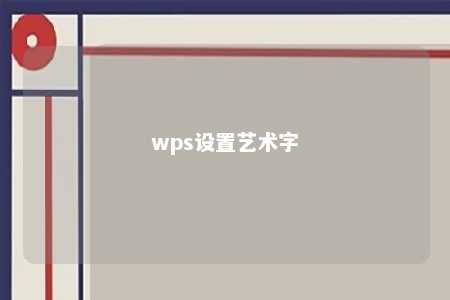
一、打开WPS文档,选择插入艺术字
-
打开WPS文档,点击“开始”选项卡,在“段落”组中找到“插入”按钮,选择“艺术字”。
-
在弹出的“艺术字库”中,浏览各类艺术字样式,选择您喜欢的样式。
二、设置艺术字内容
-
选择艺术字样式后,在弹出的文本框中输入您想要的艺术字内容。
-
根据需要,您可以对文字进行加粗、斜体、下划线等格式设置。
三、调整艺术字位置与大小
-
将鼠标移至艺术字文本框,当鼠标变为四向箭头时,拖动鼠标调整艺术字的位置。
-
将鼠标移至艺术字边缘的控制点,当鼠标变为双向箭头时,拖动鼠标调整艺术字的大小。
四、个性化艺术字样式
-
在“开始”选项卡中,点击“字体”组,选择合适的字体、字号、颜色等。
-
在“插入”选项卡中,点击“图片”或“形状”按钮,为艺术字添加图片或形状背景。
-
在“格式”选项卡中,为艺术字添加阴影、三维效果、渐变填充等特殊效果。
五、保存与导出
-
设置完成后,点击“文件”选项卡,选择“保存”或“另存为”将文档保存。
-
如需将艺术字导出为图片格式,点击“文件”选项卡,选择“导出”->“图片”,选择图片格式保存。
总结:通过以上步骤,您可以在WPS中轻松设置艺术字,为您的文档增添个性与创意。赶快动手尝试吧,让您的文档焕发新的活力!











暂无评论
发表评论